Desktopové prostředí Gnome Flashback je jednoduchý a skvělý způsob, jak získat zpět starý styl klasického desktopu, pokud se vám nelíbí desktop Unity, jako mnozí.
Gnome Flashback je založen na GTK 3 a poskytuje desktopové rozhraní vizuálně podobné staré ploše gnome.
Další alternativou k gnome flashbacku je desktop MATE z linux mint a XFCE desktop, ale oba jsou založeny na gtk 2.
Nainstalujte Gnome Flashback
Nainstalujte si na svůj systém Ubuntu následující balíček a máte hotovo.
$ sudo apt-get install gnome-session-flashback
Nyní se odhlaste a na přihlašovací obrazovce stiskněte tlačítko nastavení na poli, které požaduje heslo. Byly by 2 možnosti, Gnome Flashback (Metacity) a Gnome Flashback (Compiz).
Metacity je lehčí a rychlejší, zatímco Compiz vám nabídne efektnější desktopové efekty. Zde je snímek obrazovky mého gnome flashback desktopu.
Používá tapetu ze základního OS a také Plank dock bez spodního panelu. Tento tutoriál vysvětluje každý jeho kousek.
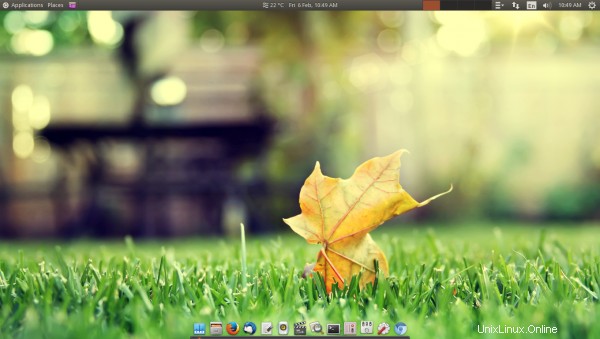
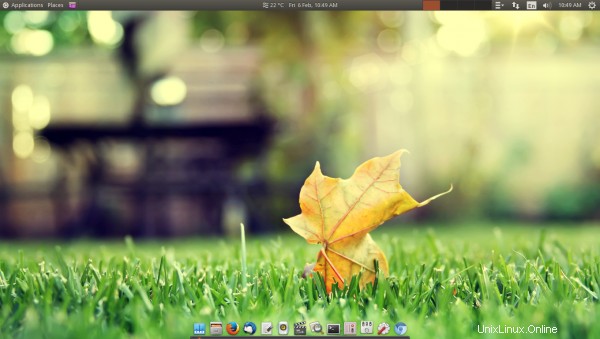
Po instalaci desktopu Gnome Flashback musíte udělat několik dalších věcí, abyste jej doladili.
1. Nainstalujte nástroj Gnome Tweak Tool
Nástroj Gnome Tweak Tool vám umožňuje přizpůsobit věci, jako jsou písma, motivy atd., které jsou jinak obtížné nebo nemožné s nástrojem „unity-control-center“ na ploše Unity.
$ sudo apt-get install gnome-tweak-tool
Najděte jej v Aplikace> Systémové nástroje> Předvolby> Tweak Tool
2. Přidat aplety na panel
Ve výchozím nastavení by kliknutí pravým tlačítkem na panely nemělo žádný účinek.
Press the Alt+Super (windows) key on your keyboard while you right click on the panels and you would get the relevant options to customize the panel.
Panel můžete upravit, odebrat a také do něj přidat applety. V tomto příkladu odstraníme spodní panel a nahradíme jej dokem Plank.
Přidejte aplet datetime na horní panel uprostřed. Nakonfigurujte jej tak, aby zobrazoval datum, čas a povětrnostní podmínky.
Přidejte také aplet pro přepínání pracovních prostorů na horní panel a vytvořte tolik pracovních prostorů, kolik potřebujete.
3. Tlačítka záhlaví okna přesuňte doprava
Na Ubuntu jsou tlačítka pro minimalizaci, maximalizaci a zavření v záhlaví okna ve výchozím nastavení vlevo. Potřebuje malý hack, aby je dostal doprava.
Chcete-li přesunout tlačítka okna doprava, použijte následující příkaz, který jsem našel na adrese askubuntu.
$ gsettings set org.gnome.desktop.wm.preferences button-layout 'menu:minimize,maximize,close'
Totéž lze provést také z dconf-editoru.
4. Nainstalujte dok Plank
Prkenný dok je umístěn dole a obsahuje spouštěče aplikací a spouštěče oken pro spouštění aplikací. Když to není nutné, skryje se a v případě potřeby se znovu objeví. Je to stejný dok, jaký používá základní OS.
Spusťte následující příkazy
$ sudo add-apt-repository ppa:ricotz/docky -y $ sudo apt-get update $ sudo apt-get install plank -y
Najdete ji v Aplikace> Příslušenství> Prkno. Chcete-li jej nakonfigurovat tak, aby se automaticky spouštěl se systémem, přejděte na Systémové nástroje> Předvolby> Aplikace po spuštění a přidejte do seznamu příkaz „plank“.
5. Nainstalujte systémový monitor Conky
Conky je pěkný způsob, jak ozdobit plochu systémovými statistikami, jako je využití procesoru a paměti. Je lehký a většinu času funguje bez jakýchkoli potíží.
Spusťte následující příkazy -
$ sudo apt-add-repository -y ppa:teejee2008/ppa $ sudo apt-get update $ sudo apt-get install conky-manager
Nyní spusťte Aplikace> Příslušenství> Conky Manager a vyberte widget, který chcete zobrazit na ploše. Conky Manager vám také umožňuje nakonfigurovat, aby se spouštěl při startu systému.
6. Nainstalujte CompizConfig Settings Manager
Pokud chcete použít relaci Gnome Flashback (Compiz), pak by bylo užitečné použít správce nastavení compiz ke konfiguraci efektů plochy. Nainstalujte jej pomocí následujícího příkazu
$ sudo apt-get install compizconfig-settings-manager
Nyní jej spusťte ze System Tools> Preferences> CompizConfig Settings Manager.
It so happened inside Virtualbox that, in the compiz session window decorations went missing. To fix it, launch Compiz settings and enable the "Copy to texture" plugin and then logout and login back. It should be fixed.
Relace Compiz je však pomalejší než relace Metacity.
7. Zakázat překryvné posuvníky
Na Ubuntu s nainstalovaným unity jsou posuvníky překryvné posuvníky. Chcete-li se vrátit ke starému stylu obyčejného posuvníku, spusťte následující příkaz
$ gsettings set com.canonical.desktop.interface scrollbar-mode normal
Nebo spusťte dconf-editor a přejděte na com> canonical> desktop> interface a nastavte hodnotu scrollbar-mode na normální.
8. Opravte chybějící ikony nabídky a tlačítek
Ve výchozím nastavení gnome flashback relace nezobrazuje ikony v rozevíracích nabídkách a tlačítkách. Chcete-li je povolit, spusťte následující příkazy
$ gsettings set org.gnome.desktop.interface menus-have-icons true $ gsettings set org.gnome.desktop.interface buttons-have-icons true
Nebo proveďte nastavení z dconf-editoru.
Pokud je váš systém na nízkém hardwaru a potřebujete maximalizovat rychlost, pak může být dobrý nápad ponechat je vypnuté.
9. Zakázat integraci webových aplikací unity
Následující příkaz zakáže integraci unity webapps
$ gsettings set com.canonical.unity.webapps integration-allowed false
To je vše. Užijte si flashbackovou plochu gnome.
10. Pro urychlení zakažte skládání v metacity
Pokud má váš systém málo hardwaru a potřebujete věci urychlit, použijte plochu metacity a vypněte skládání. Pokud tak učiníte, odstraníte efekty plochy, jako jsou stíny atd.
Otevřete dconf-editor a přejděte na následující cestu.
org > gnome > metacity
Najděte nastavení s názvem compositing-manager a zrušte jeho zaškrtnutí. To by se projevilo okamžitě a okna by ztratila své stíny. Ale také by to zrychlilo uživatelské rozhraní desktopu.
Najděte další nastavení s názvem 'edge-tiling' a zrušte jeho zaškrtnutí, abyste urychlili přetahování okna.
11. Nainstalujte některá témata
Výchozí dostupná témata jsou Ambiance a Adwaita, která nemusí oslovit každého. Projekt shimmer má 2 pěkná témata nazvaná bluebird a greybird. Nainstalujte je
$ sudo apt-get install shimmer-themes
Nyní otevřete nástroj gnome-tweak-tool a na kartě Vzhled vyberte Motiv> Okno> Bluebird. Je to téma modrého okraje okna. Bluebird jako téma okna se dobře hodí k tématu Ambiance jako tématu GTK.